
Zde je klávesová zkratka systému Windows, která může zvýšit vaši produktivitu. Přidržením tlačítka Alt klávesu na klávesnici, můžete otevírat nabídky a vybírat položky bez použití myši. Ve většině aplikací s nabídkami si všimnete, že některá písmena mají podtržení (např. „F“ v „Soubor“). Chcete -li tyto nabídky otevřít, aniž byste na ně klikli, podržte stisknuté podtržené písmeno Alt klíč. Tyto pokyny platí pro Windows 7, 8, XP, 10 a Vista.
Aktivace podtržených kláves v novějších verzích systému Windows
Pokud používáte starší verzi systému Windows, je tato funkce automatická, ale novější verze tuto funkci ve výchozím nastavení nemají. Zde je návod, jak tuto funkci aktivovat, pokud ještě není zapnutá.
-
Otevři Nabídka Start kliknutím na jeho ikonu nebo stisknutím tlačítka Klíč Windows na vaší klávesnici.
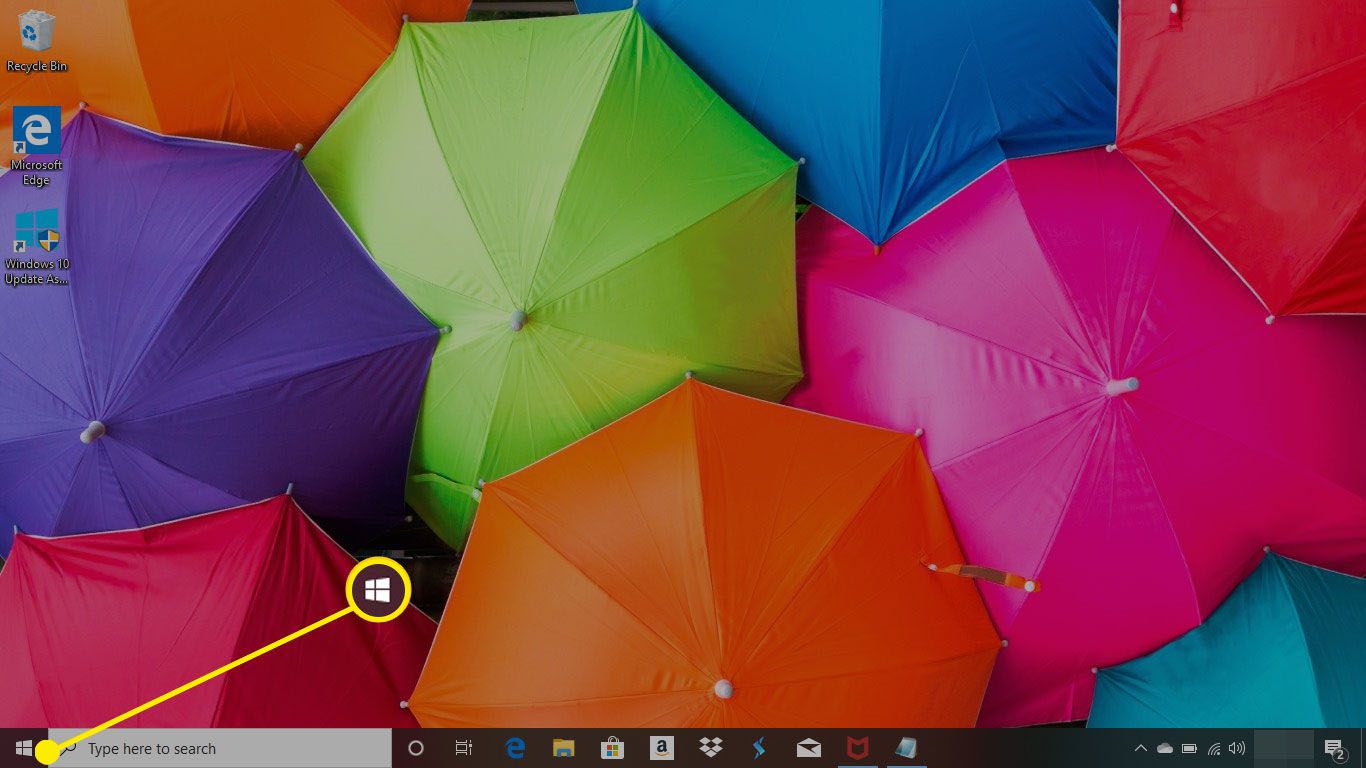
-
Klikněte na Nastavení ikona.
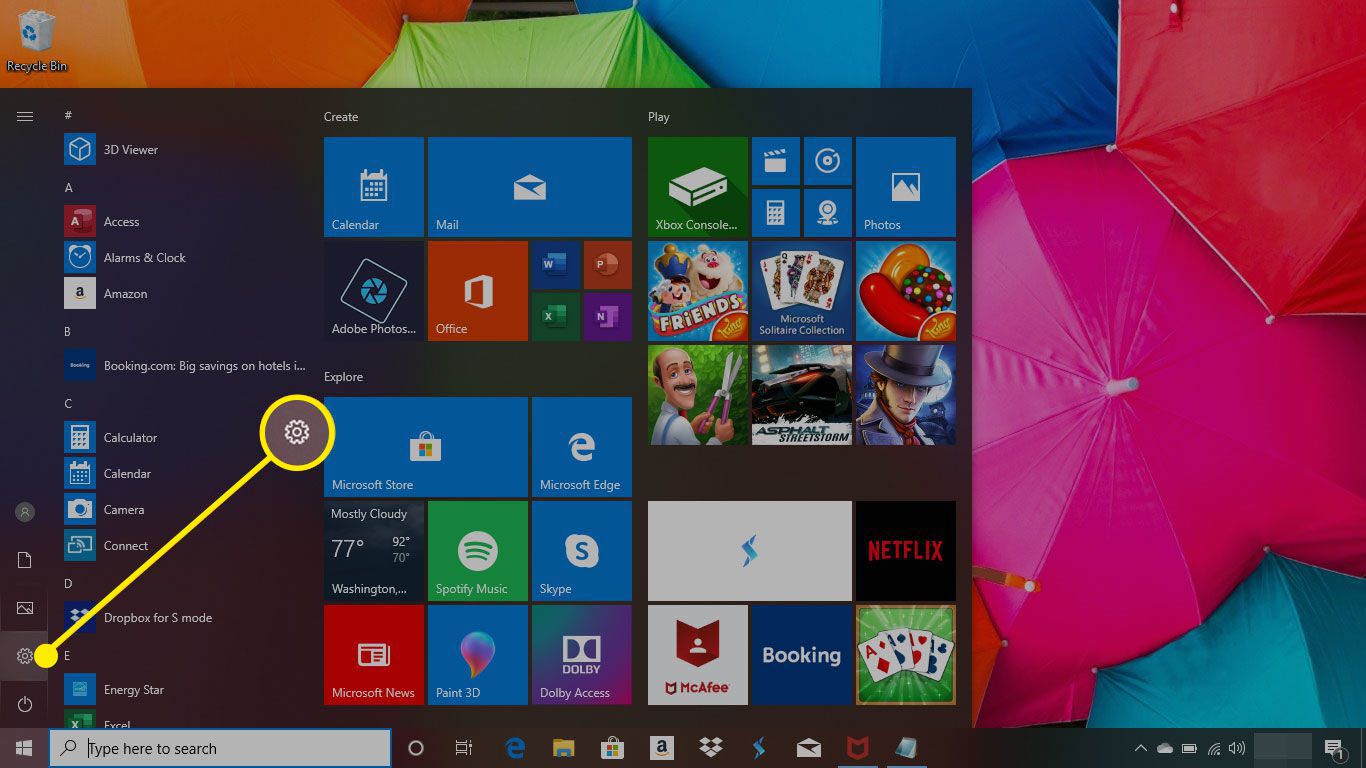
-
Klikněte Snadnost přístupu.
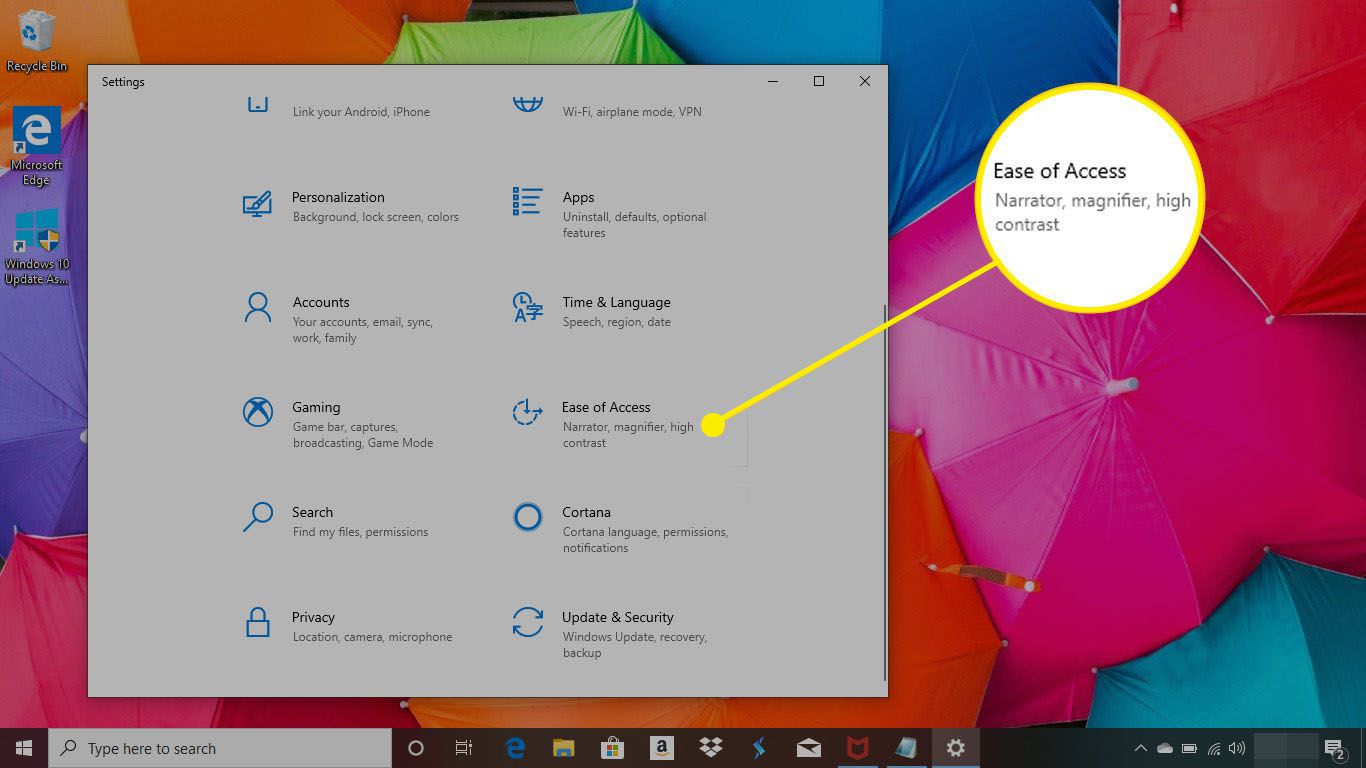
-
Přejděte dolů na Interakce nadpis a vyberte Klávesnice.
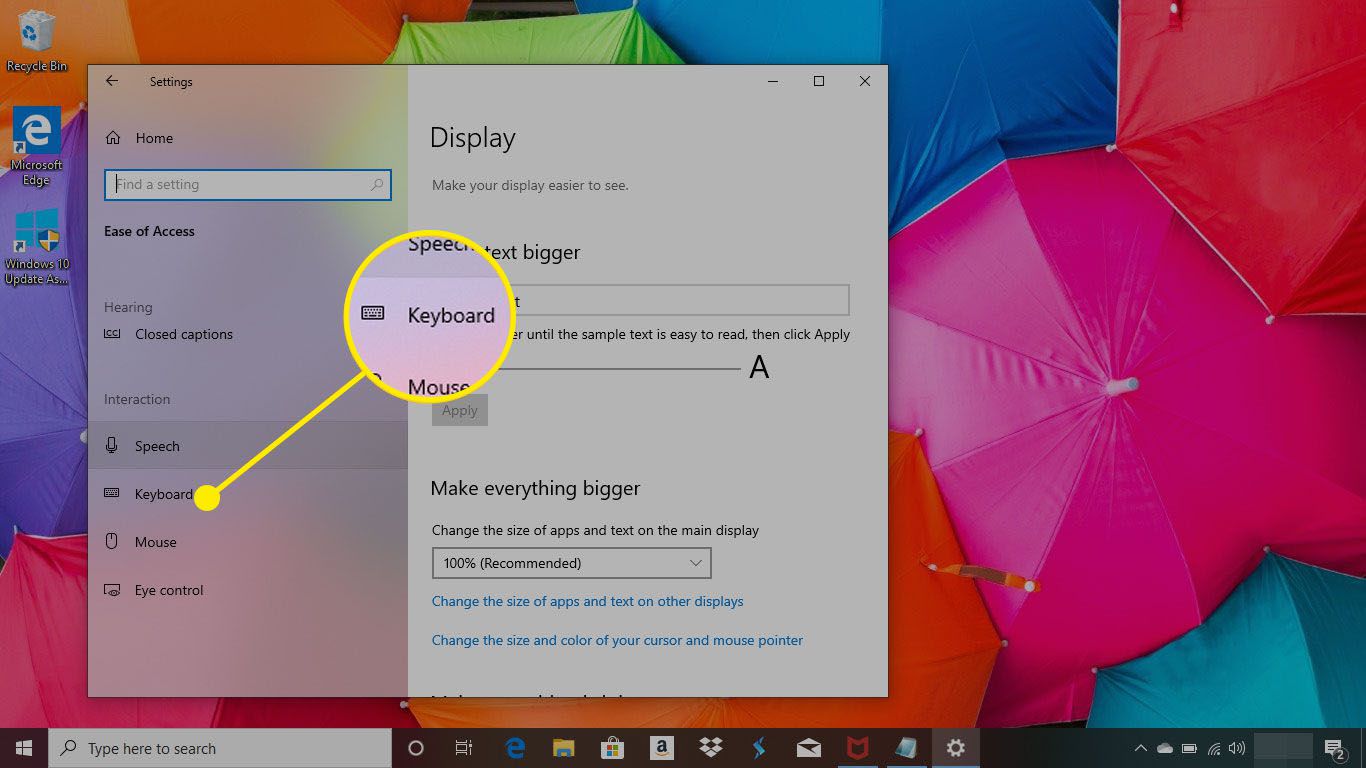
-
Pod Změňte způsob fungování klávesových zkratek nadpis, klikněte níže na přepínač Podtrhněte přístupové klíče, jsou -li k dispozici zapnout.
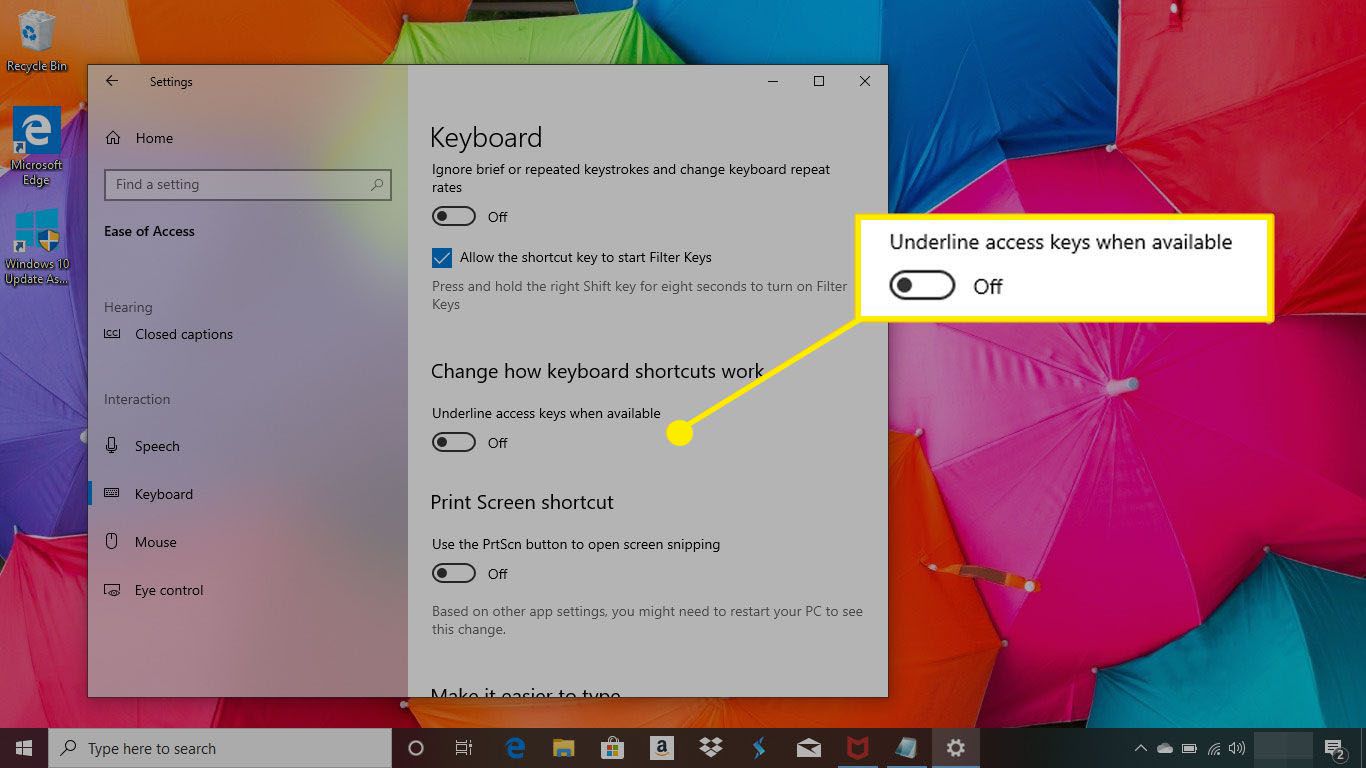
-
Zavřete okno a uložte změny.
-
Nyní budou mít klávesy, které můžete použít s klávesou Alt v nabídkách, podtržené. Držet Alt plus podtržené písmeno k jejich otevření.
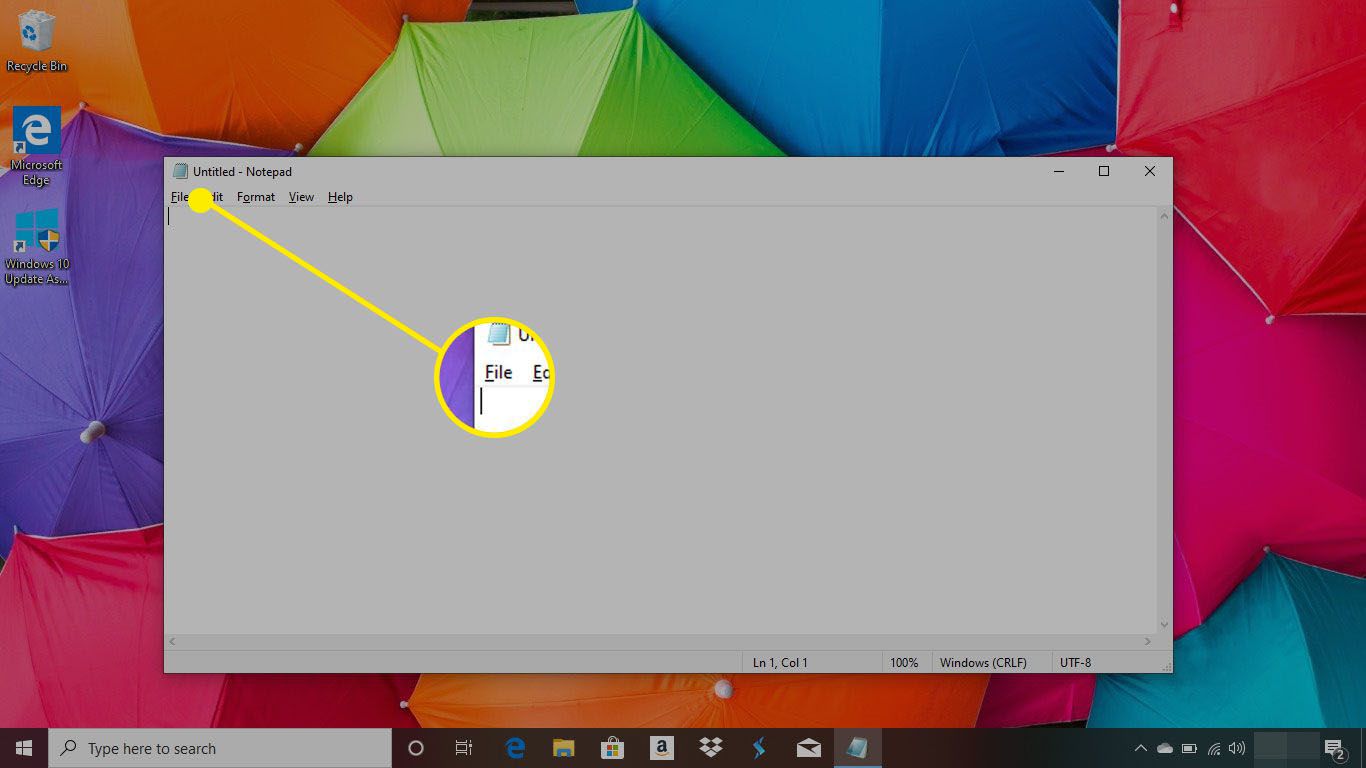
-
Držte dál Alt pokračovat v výběru v nabídkách. Například podržte Alt a stiskněte F otevřete nabídku Soubor. Držte Alt a stiskněte W k otevření nového okna.
Moderní aplikace
Novější programy ruší obvyklý panel nabídek, na který jsme zvyklí v systému Windows XP a dřívějších verzích systému Windows. I některé programy ve Windows 7 mají tento modernější vzhled bez nabídky. Přesto můžete stále používat Alt+dopis zkratka ve Windows 10. V mnoha aplikacích písmena nemají podtržení, ale funkce stále funguje stejně. Aplikace pro Windows Store obecně tuto funkci nenabízejí.